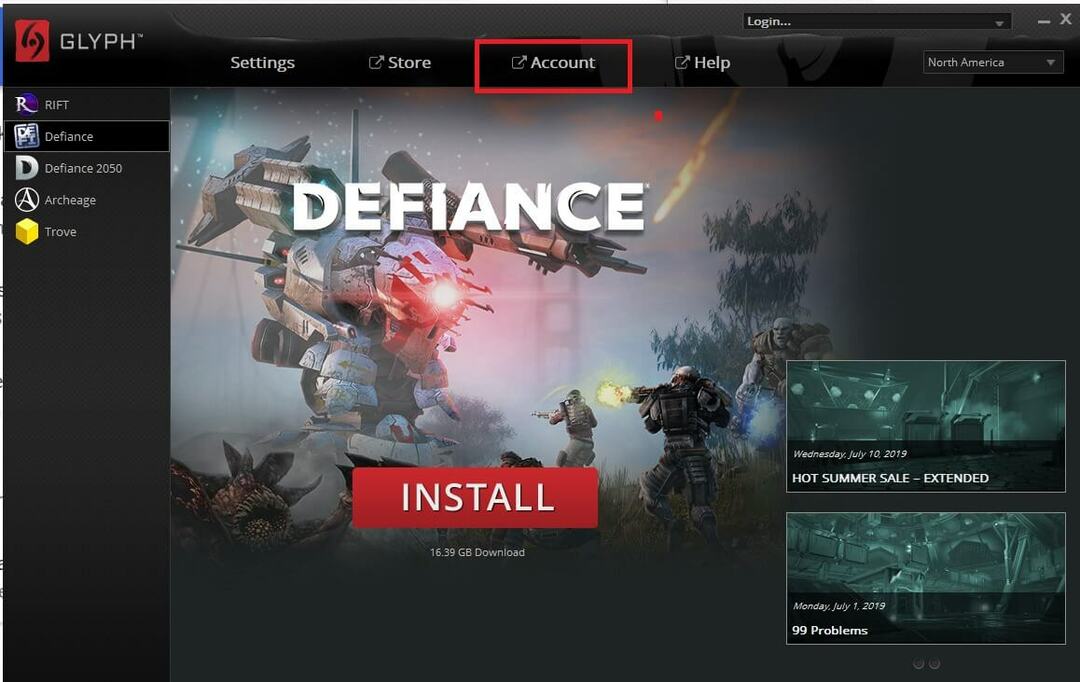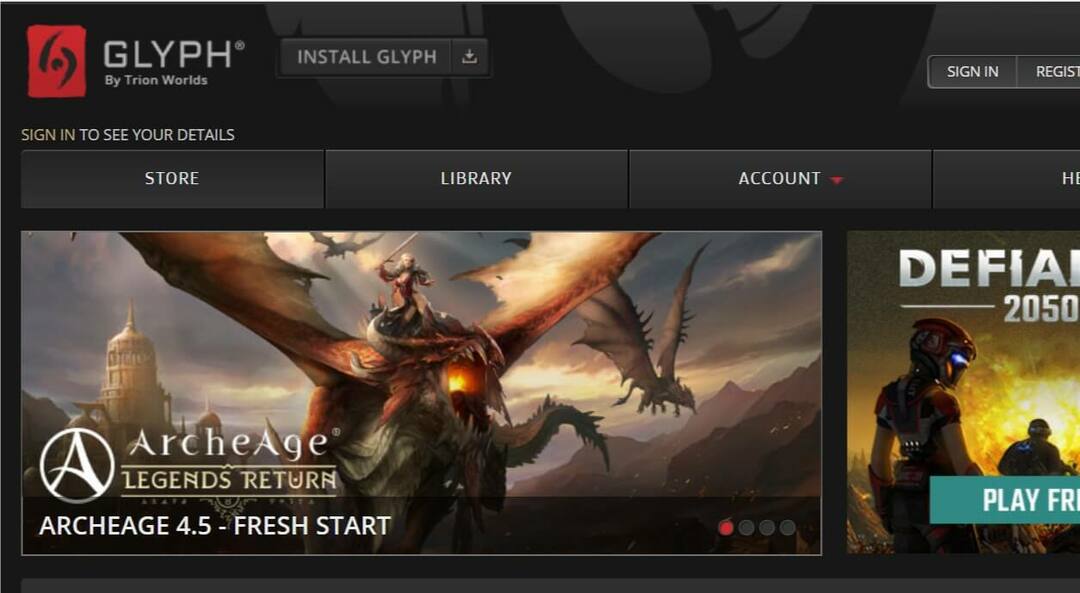A menudo, siempre que estamos instalando un juego o software nuevo, es posible que hayamos encontrado errores como "DLL no encontrado". Para aquellos que no saben qué son los archivos DLL, estos se denominan como "Biblioteca de vínculos dinámicos". Un archivo DLL es la implementación de Microsoft de Biblioteca compartida. A biblioteca compartida o objeto compartido es un archivo que está destinado a ser compartido por archivos ejecutables y otros archivos de objetos compartidos. Estos son los archivos esenciales de un sistema operativo. Estos archivos individuales son comunes para muchos softwares, es decir, incluyen cierto conjunto de funciones que se pueden usar comúnmente para todos los softwares. Por ejemplo, los archivos DLL de directx se comparten comúnmente con los juegos o software de gráficos intensivos para propiedades gráficas. Si alguno de estos archivos está dañado o falta, encontraremos el error de falta de archivo dll. Hoy le mostraremos cómo solucionar estos problemas.
El método que vamos a discutir implica descargar el archivo DLL correcto y pegarlo en la carpeta de destino del sistema. Aunque a veces hay posibilidades de que los archivos DLL estén infectados con virus. Así que para estar seguro, mantén tu antivirus habilitado.
Paso 1: Primero anote el archivo DLL que falta. Esto se muestra en el propio cuadro de error. Para fines de demostración, tenemos un error que indica que falta XINPUT1_3.dll. Donde XINPUT1_3.dll es el nombre del archivo dll que falta.
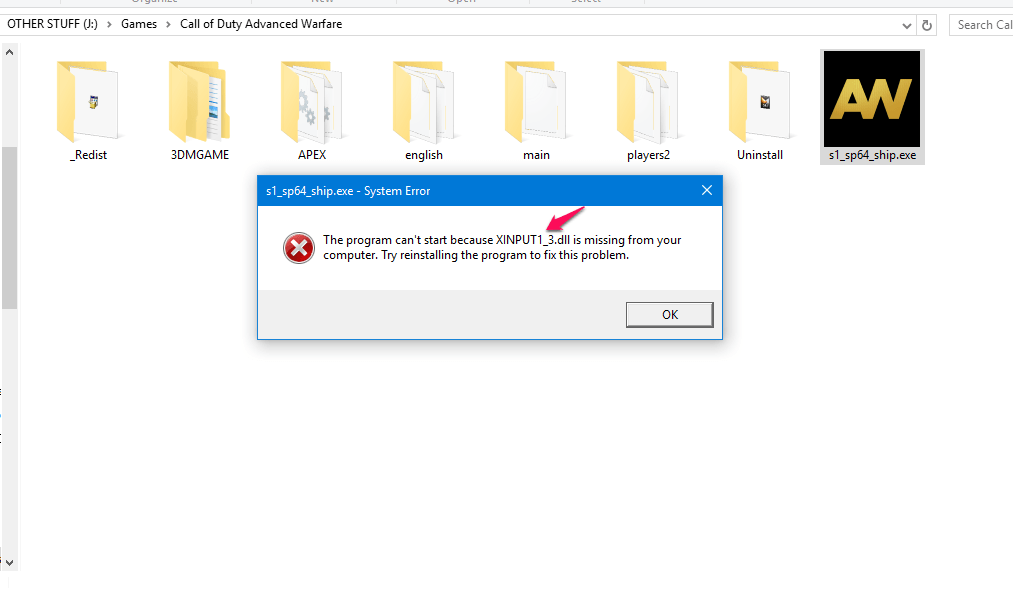
Paso 2: Ahora ve al sitio web DLL-files.com y busque el archivo DLL. En este caso es XINPUT1_3.DLL. Descárgalo a tu PC
Nota: Al descargar el archivo, seleccione siempre la versión correcta, es decir, 32 bits o 64 bits. Si no sabe qué versión está ejecutando, haga clic con el botón derecho en mi computadora / esta PC> Propiedades. Delante de la pestaña Tipo de sistema, se menciona.
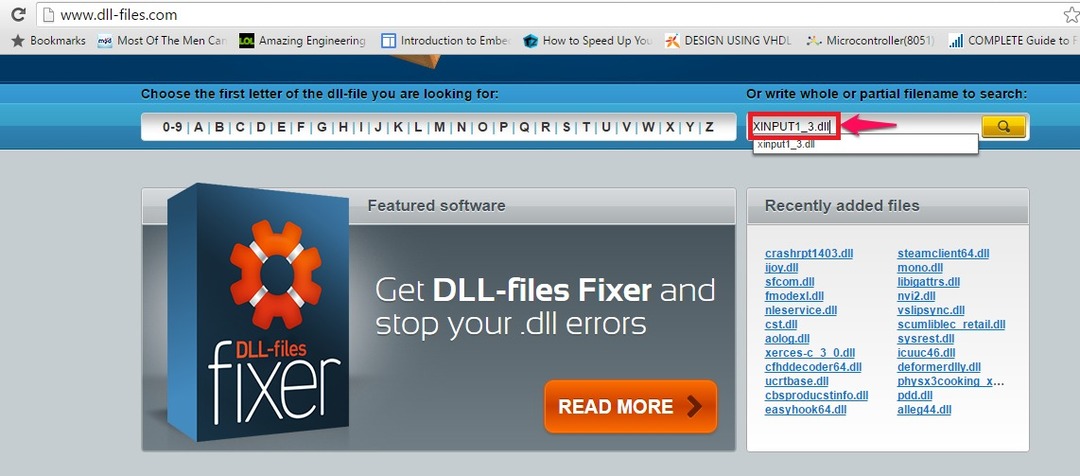
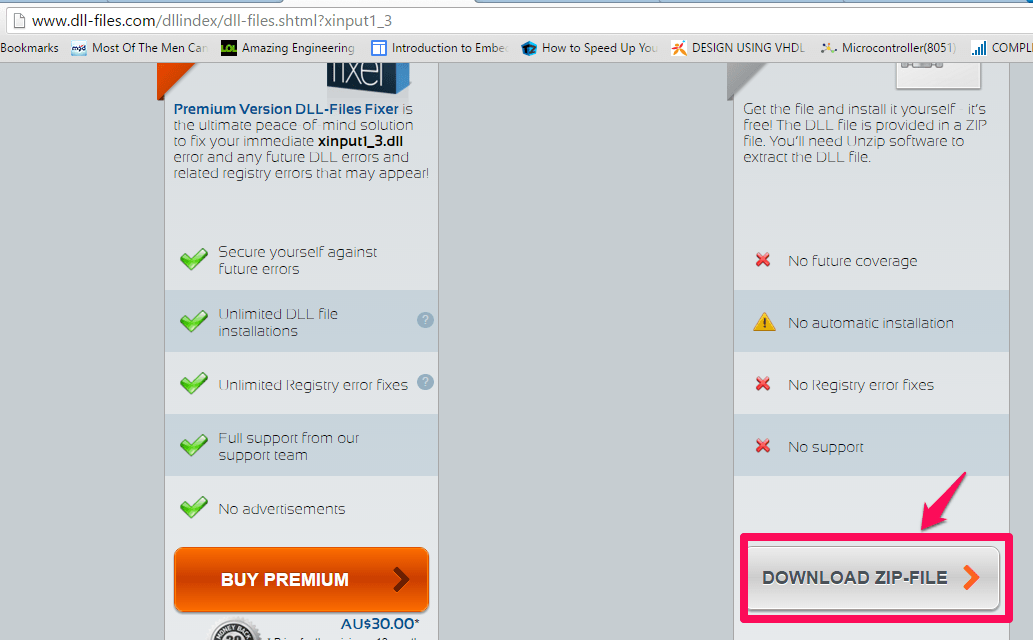
Paso 3: Después de descargar el archivo zip, extráigalo y guárdelo en una carpeta de destino conveniente. Tendrá el archivo DLL en la carpeta.
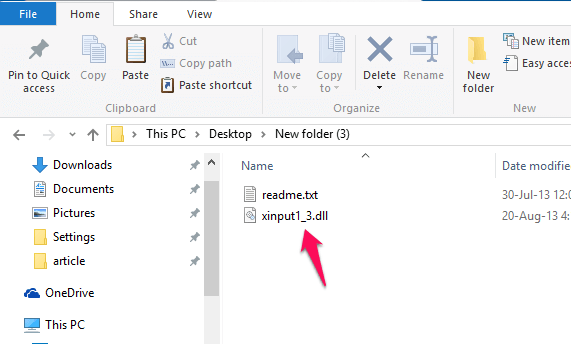
Paso 4: Ahora tienes que pegar este archivo en el directorio del sistema. Varía según el sistema operativo
Para Windows 95/98 / Me => C: WindowsSystem
Para Windows NT / 2000 => C: WINNT \ System32
Para Windows XP, Vista, 7, 8 / 8.1, 10 => C: \ Windows \ System32
Ahora, después de pegar los archivos, debe reiniciar la computadora para que se produzcan los cambios. Una vez que haya terminado con el reinicio, podrá disfrutar de sus juegos / software sin ningún problema. Incluso hay otros sitios web donde se pueden descargar archivos DLL. Si el sitio web mencionado en el artículo no funciona, pruebe este sitio web fix4DLL. Para descargar los archivos de fix4DLL.com, la rutina es la misma. Espero que esto resuelva tu error. ¡Gracias por leer!